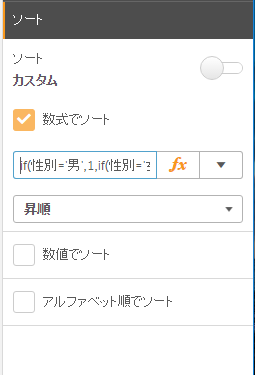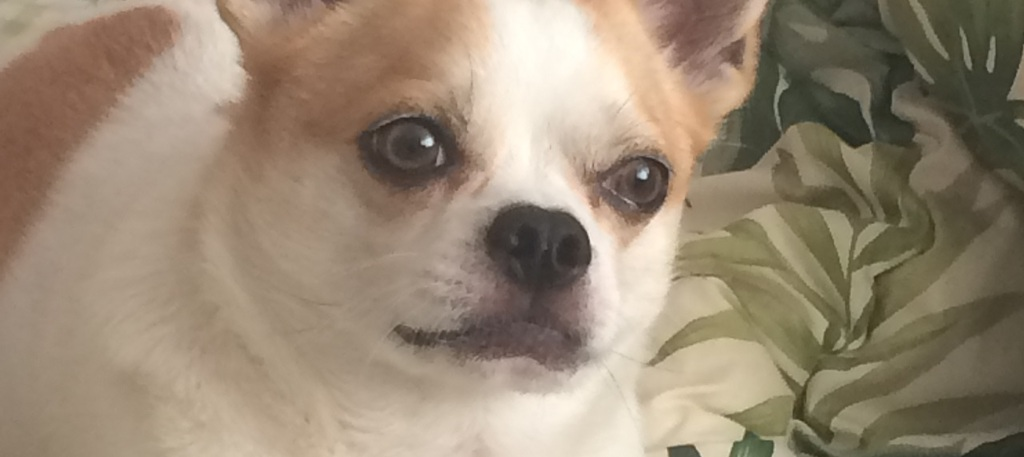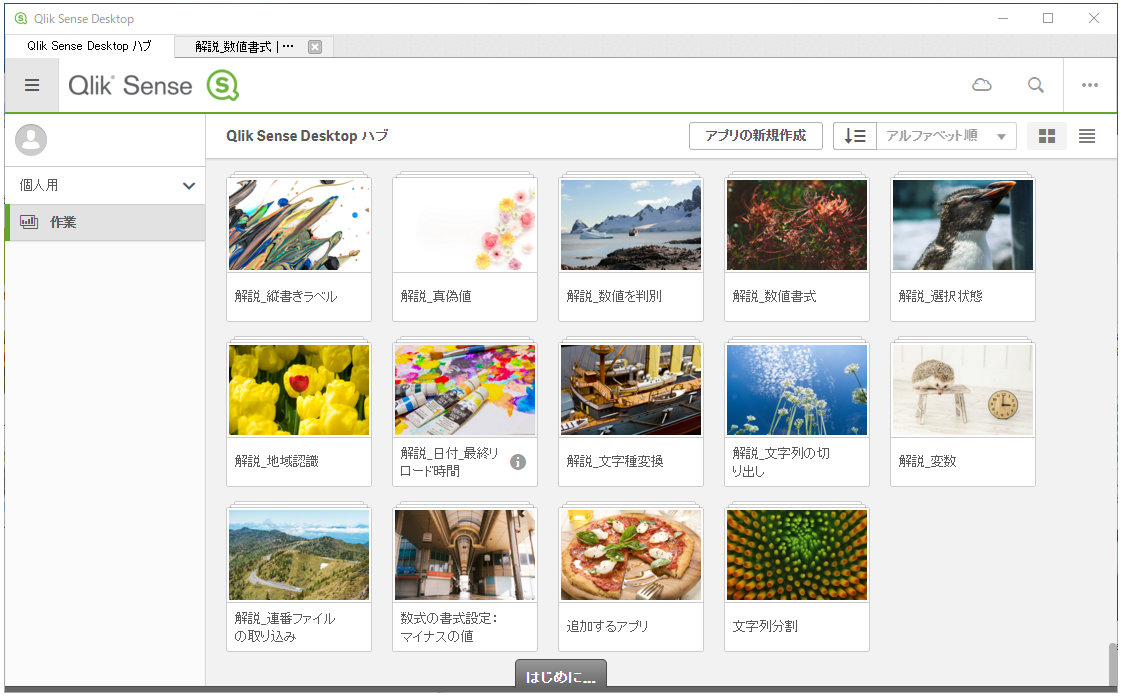分布 プロット
こんにちは。Deckです。
今回はJune 2017 Update以降で追加されたチャートの1つである分布 プロットを作成します。
分布 プロットはデータ点を直線状に配置する形で表現するチャートです。
データの最大・最小や、どの範囲にデータが多いのかを簡単に確認することができます。
前回と同様、50m走のタイムを記録したデータをサンプルに分布 プロットを作成してみます。
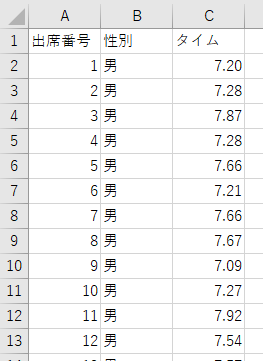
サンプルデータのダウンロードはこちら(第11回と同じです)から行えます。
![]()
分布 プロットの作成
では、分布 プロットを作成してみましょう。
新規アプリを作成し、シートの編集>チャートから分布 プロットを追加します。
分布 プロットが見つからない場合Qlik Senseのバージョンが古いため最新バージョンにアップデートする必要があります。
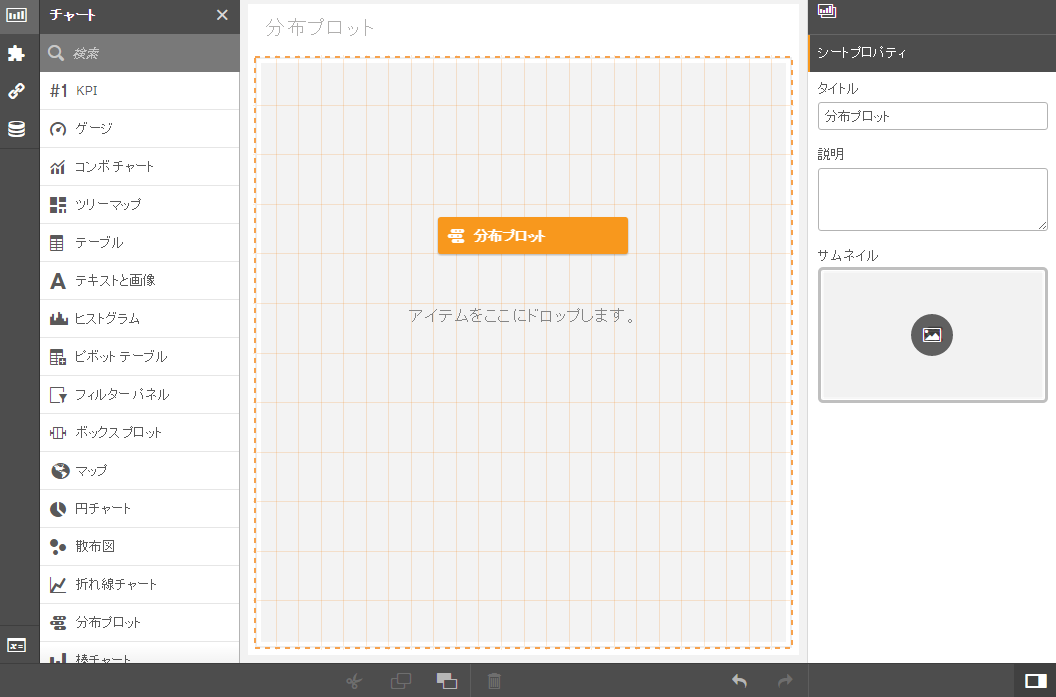
軸に「出席番号」「性別」を追加します。
1つ目の軸(出席番号)は完成チャート上に表示されませんが、軸からデータを一意に決定するために必要です。
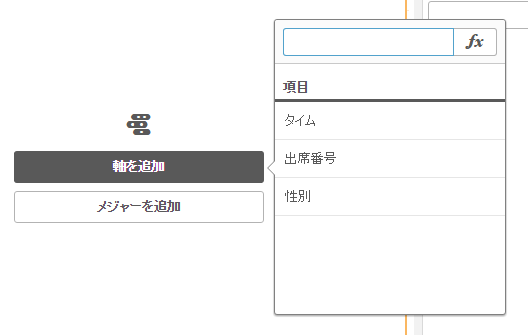
メジャーを追加し、「タイム」を入力します。
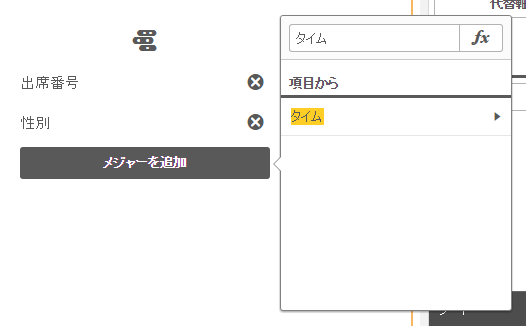
分布 プロットを作成するとき、基本的に集計関数は使いません。
上の画面で「▶」をクリックするとSumやAvgなどの集計関数が表示されますがそれらは使わず、「タイム」をそのまま入力します。
そのため、軸の設定によりメジャーの値が一意に定まるように注意しましょう。
ソートに数式を設定します。
次の数式を設定してください。
if(性別='男',1,if(性別='女',2))
分布 プロット完成
以上で分布 プロットは完成です。
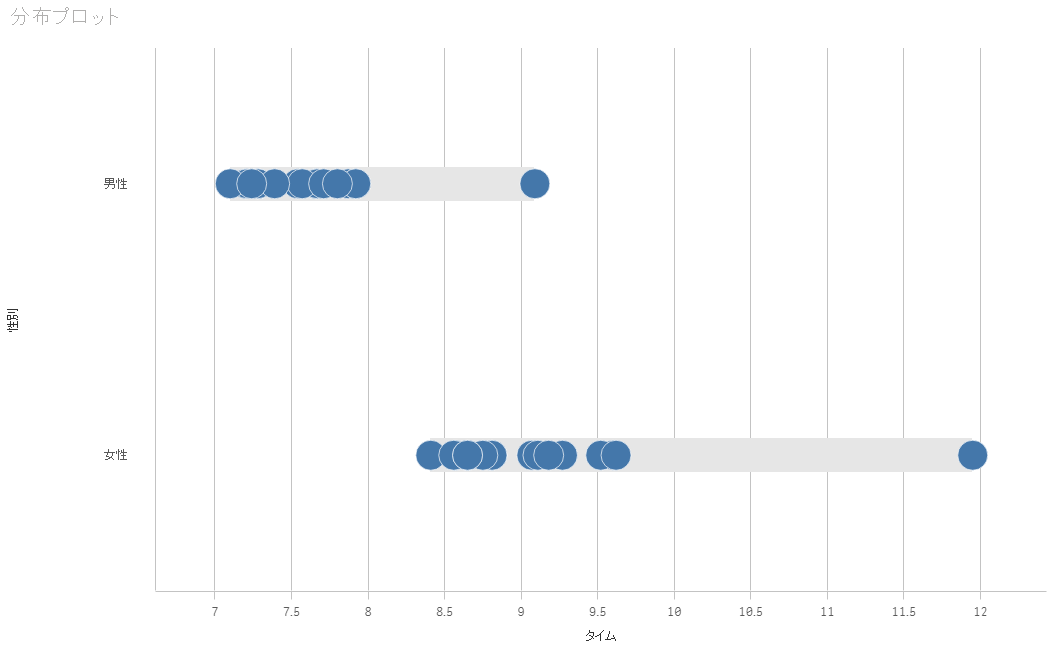
分布 プロットは第11回で紹介したボックス プロットと似ていますが、データを統計的に処理するボックス プロットと違い、分布 プロットではデータ点をそのままチャート上に配置しています。
点が多すぎる場合には分布 プロットは見にくいチャートになってしまうことなども考え、データによって最適なチャートを選択しましょう。